چه باید بدانیم
- برقراری تماس با iPhone > روی Audio > روی نام HomePod ضربه بزنید. ضربه بزنید.
- برای قطع کردن، روی نماد تلفن قرمز یا بالای هوم پاد ضربه بزنید.
این مقاله نحوه برقراری تماس تلفنی با استفاده از Apple HomePod و همچنین مدیریت تماسهای متعدد و انتظار تماس را توضیح میدهد.
چگونه با هوم پاد خود تماس تلفنی برقرار کنید
برای استفاده از هوم پاد به عنوان بلندگو برای برقراری تماس با آیفون خود، این مراحل را دنبال کنید:
- همانطور که معمولاً در آیفون خود تماس می گیرید (با شماره گیری، ضربه زدن روی مخاطب و غیره) تماس بگیرید
- پس از شروع تماس، روی دکمه Audio ضربه بزنید.
- در منویی که از پایین صفحه ظاهر می شود، روی نام HomePod خود ضربه بزنید.
- وقتی تماس به HomePod تغییر می کند، نمادی از HomePod در دکمه Audio ظاهر می شود و صدای تماس را از HomePod می شنوید.
- چون نمی توانید از سیری برای برقراری تماس استفاده کنید، همچنین نمی توانید از آن برای پایان دادن به تماس نیز استفاده کنید. درعوض، میتوانید روی نماد تلفن قرمزدر صفحه آیفون ضربه بزنید یا روی بالای هوم پاد ضربه بزنید.
برخورد با انتظار تماس و تماس های متعدد هنگام استفاده از هوم پاد به عنوان بلندگو
اگر هنگام استفاده از هوم پاد به عنوان بلندگو، تماس جدیدی با آیفون شما وارد شود، چند گزینه دارید:
- تماس فعلی را پایان دهید و به تماس جدید بروید: چراغ سبز را در بالای هوم پاد لمس کنید و نگه دارید.
- به تماس جدید پاسخ دهید و تماس فعلی را در حالت انتظار قرار دهید: روی چراغ سبز بالای هوم پاد ضربه بزنید.
- تغییر بین تماسها: روی بالای هوم پاد ضربه بزنید.
محدودیت HomePod: فقط بلندگو
وقتی صحبت از استفاده از هوم پاد برای تماس های تلفنی به میان می آید، یک محدودیت عمده و آزاردهنده وجود دارد: در واقع نمی توانید تماس های تلفنی را روی هوم پاد برقرار کنید. برخلاف پیامهای متنی که میتوانید آنها را فقط با صحبت کردن با سیری در HomePod بخوانید و ارسال کنید، نمیتوانید از طریق سیری تماس تلفنی برقرار کنید. بنابراین، هیچ گزینه ای برای گفتن "هی سیری، به مامان زنگ بزن" و شروع به صحبت با مادرتان وجود ندارد.
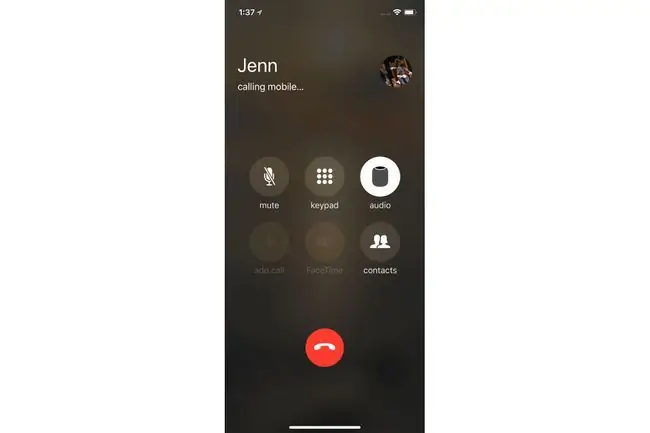
در عوض، باید یک تماس تلفنی را در iPhone خود شروع کنید و سپس خروجی صدا را به HomePod تغییر دهید. وقتی این کار را انجام میدهید، تماس تلفنی را از HomePod میشنوید و میتوانید مانند هر بلندگوی دیگری با آن صحبت کنید.
با توجه به اینکه دیگر بلندگوهای هوشمند به شما امکان می دهند با صدا تماس بگیرید، این یک محدودیت خسته کننده است. در اینجا امیدواریم که اپل در نهایت یک ویژگی تماس را به HomePod اضافه کند.
برنامه هایی که می توانند از HomePod به عنوان بلندگو استفاده کنند
HomePod به عنوان یک بلندگو با تعدادی برنامه تماس علاوه بر برنامه تلفن تعبیه شده در iOS کار می کند. برنامه های تلفنی که می توانند از HomePod برای تماس استفاده کنند عبارتند از:
- FaceTime
- تلفن
- اسکایپ
- Viber
- WhatsApp.






